Page 1
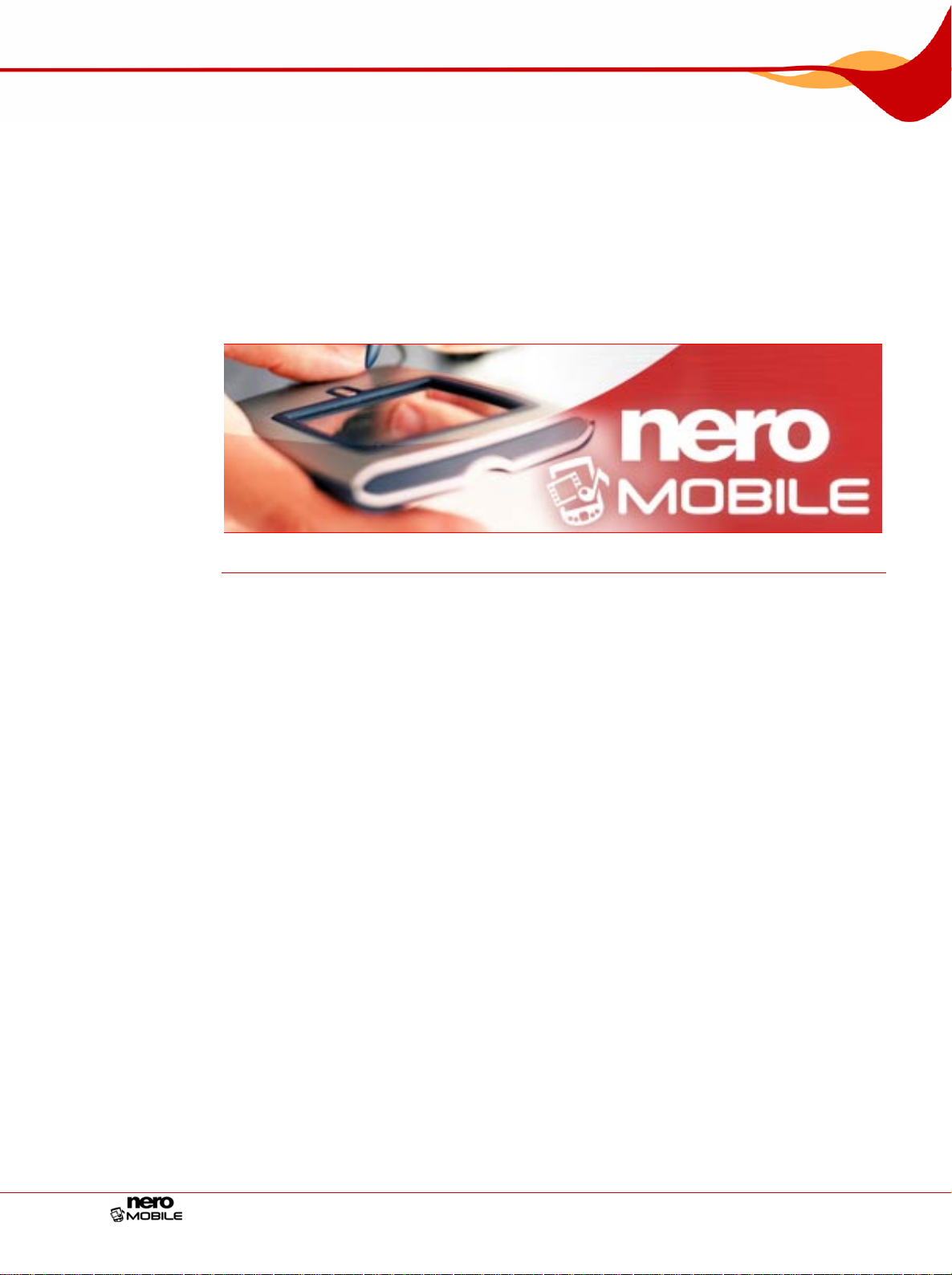
Manual de Nero Mobile
Nero AG
Page 2
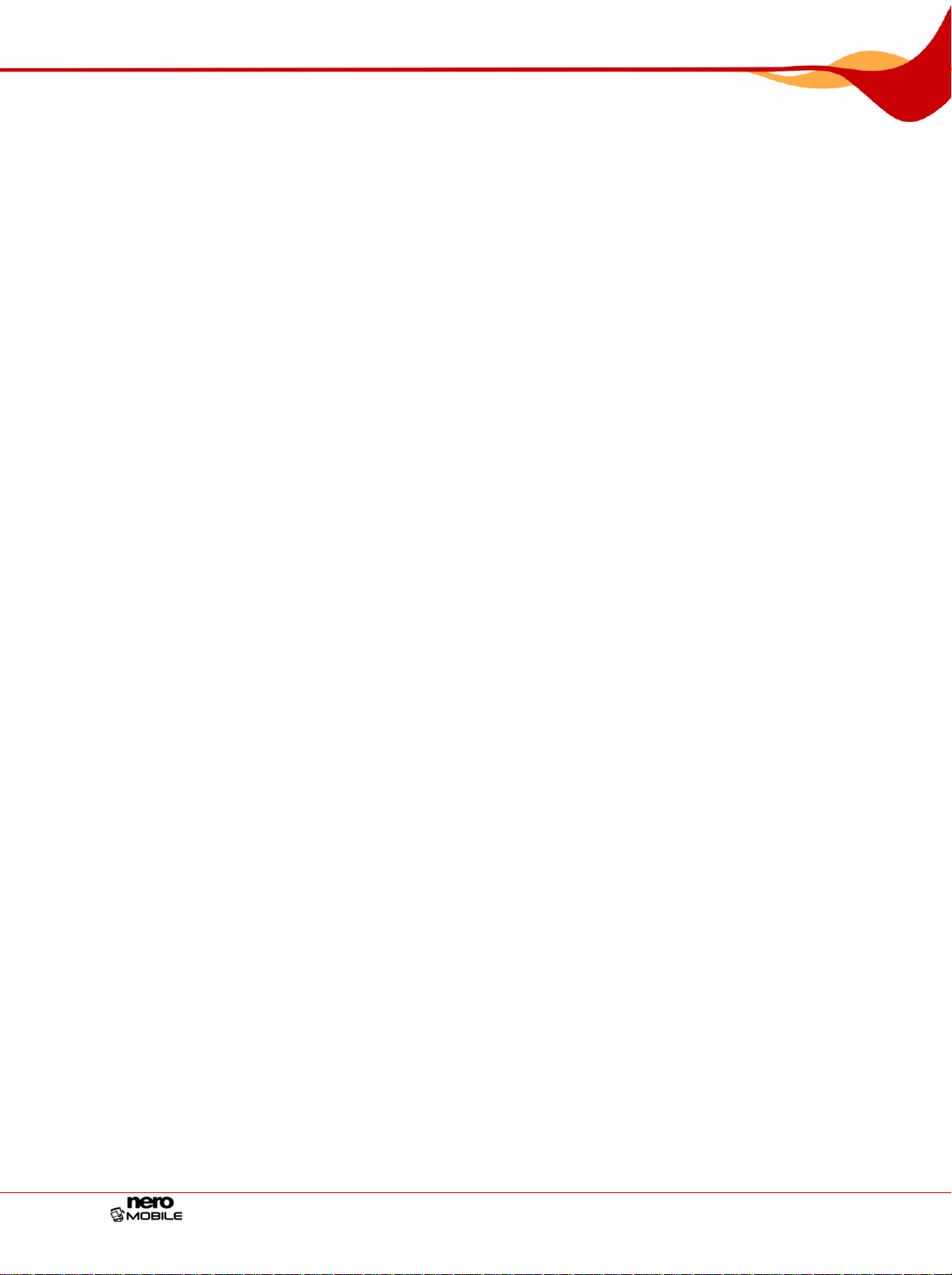
Información sobre derechos de autor y marcas comerciales
El manual de Nero Mobile y todo su contenido están protegidos por los derechos de autor y
son propiedad de Nero AG. Reservados todos los derechos. Este manual contiene material
protegido por la legislación internacional vigente de derechos de autor. Queda prohibida la
reproducción, transmisión o transcripción de cualquier parte de este manual sin el consentimiento previo por escrito de Nero AG.
Todos los nombres de marca y marcas comerciales son propiedad de sus respectivos propietarios.
Nero rechaza cualquier reclamación que trascienda las disposiciones de los derechos de
garantía. Nero AG no asume responsabilidad alguna por la corrección del contenido del manual de Nero Mobile. El contenido del software suministrado, así como del manual de Nero
Mobile, podría cambiar sin previo aviso.
La mención en este manual de marcas comerciales obedece únicamente a fines informativos.
Copyright © 2007 Nero AG y sus licenciantes. Todos los derechos reservados
SW 1.5.0.10
Page 3
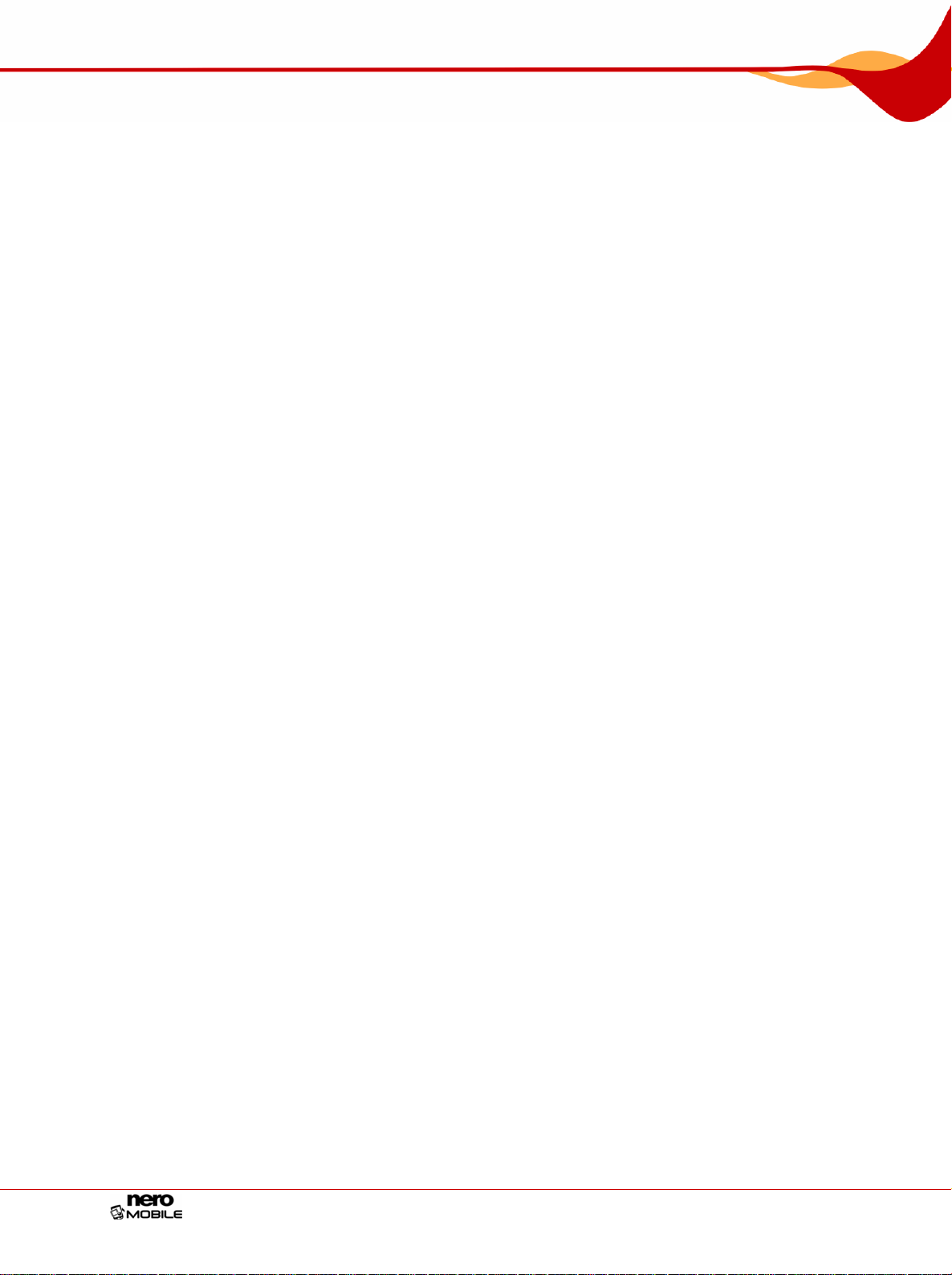
Información general
Índice
1 Información general 5
1.1 Convenciones del manual 5
1.2 Acerca de Nero Mobile 6
1.3 Versiones de Nero Mobile 7
2 Información técnica 8
2.1 Condiciones que ha de cumplir el sistema 8
2.1.1 Sistema operativo 8
2.1.2 Procesador 8
2.1.3 Memoria 8
2.1.4 Comunicación entre el PC y el teléfono inteligente 8
2.2 Formatos admitidos 9
3 Instalación de Nero Mobile en un PDA o un teléfono inteligente 10
4 Interfaz de usuario de Nero Mobile 11
4.1 Nero Mobile en un PDA o un teléfono inteligente 11
4.1.1 Controles en los PDA 12
4.1.2 Controles de tecla en los teléfonos inteligentes 13
4.2 Botón Menú 14
4.3 Botón Activar 14
4.4 Configuración 15
4.4.1 Pantalla Configuración general 15
4.4.2 Pantalla Configuración de audio 17
5 Menús principales 18
6 Pantalla principal de Exploradores de contenido 19
6.1 Creación de una biblioteca multimedia 20
7 Pantalla principal de Jukebox 22
7.1 Control de reproducción 23
8 Pantalla principal de la Fonoteca 24
8.1 Reproducción de música 25
9 Pantalla principal de Pase de diapositivas 26
9.1 Creación de un pase de diapositivas 27
9.2 Configuración de los pases de diapositivas 27
9.3 Reproducción de pases de diapositivas 28
9.4 Edición de un pase de diapositivas 28
Página 3
Page 4
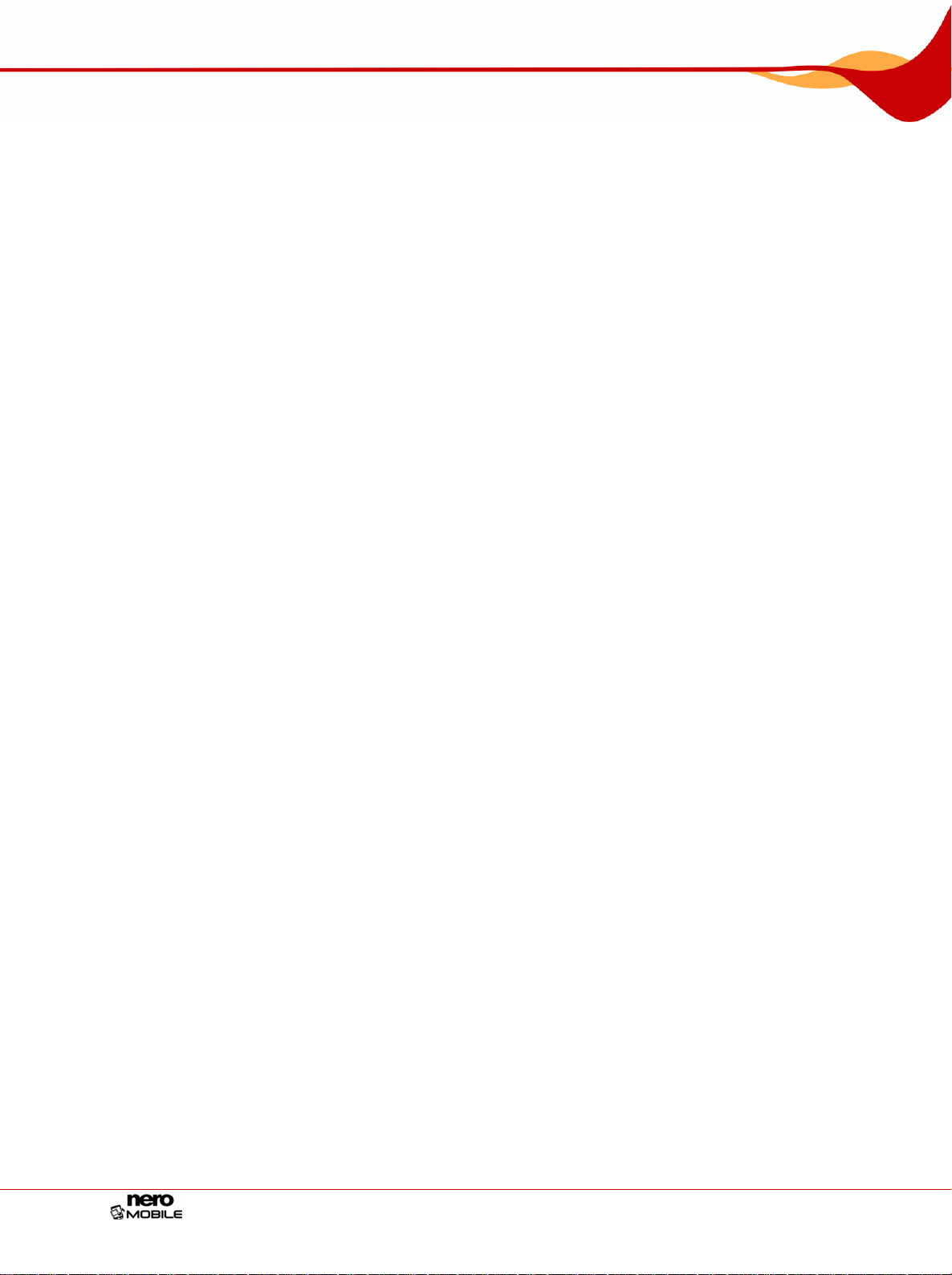
Información general
10 Pantalla principal de la Videoteca 31
10.1 Reproducción de vídeos 32
11 Pantalla principal de Colecciones 33
11.1 Reproducción de una colección 34
11.2 Edición de una colección 35
11.3 Asignación de contenido nuevo a una colección 37
11.4 Creación de una nueva colección 38
12 Índice 39
13 Contacto 41
Página 4
Page 5
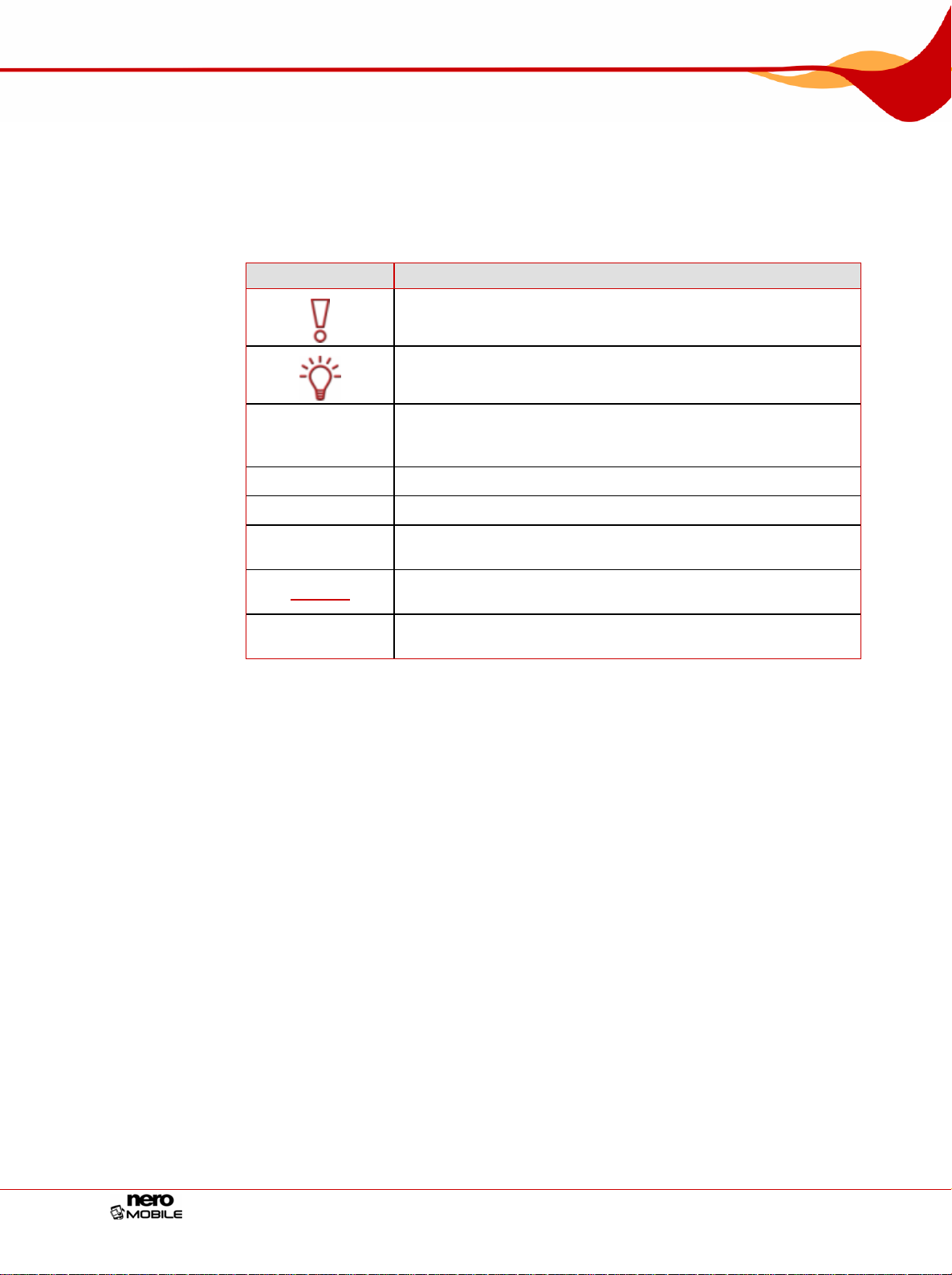
Información general
1 Información general
1.1 Convenciones del manual
Para sacar el máximo partido al manual, es conveniente conocer las siguientes convenciones:
Símbolo Significado
Indica advertencias, requisitos o instrucciones que se deben
1. Inicie…
Æ
Î
Aceptar
Capítulo
[...]
seguir estrictamente.
Indica una información o un aviso adicionales.
Las líneas que empiezan por un número requieren una acción
por parte del usuario. Realice estas acciones en el orden especificado.
Indica un resultado intermedio.
Indica un resultado.
Indica pasajes de texto o botones que aparecen en la interfaz
del programa Nero Mobile. Aparecen en negrita.
Indica una referencia a otro capítulo. Se ejecuta como un vínculo y se muestra en rojo subrayado.
Indica métodos de acceso directo de teclado para introducir
comandos.
Página 5
Page 6
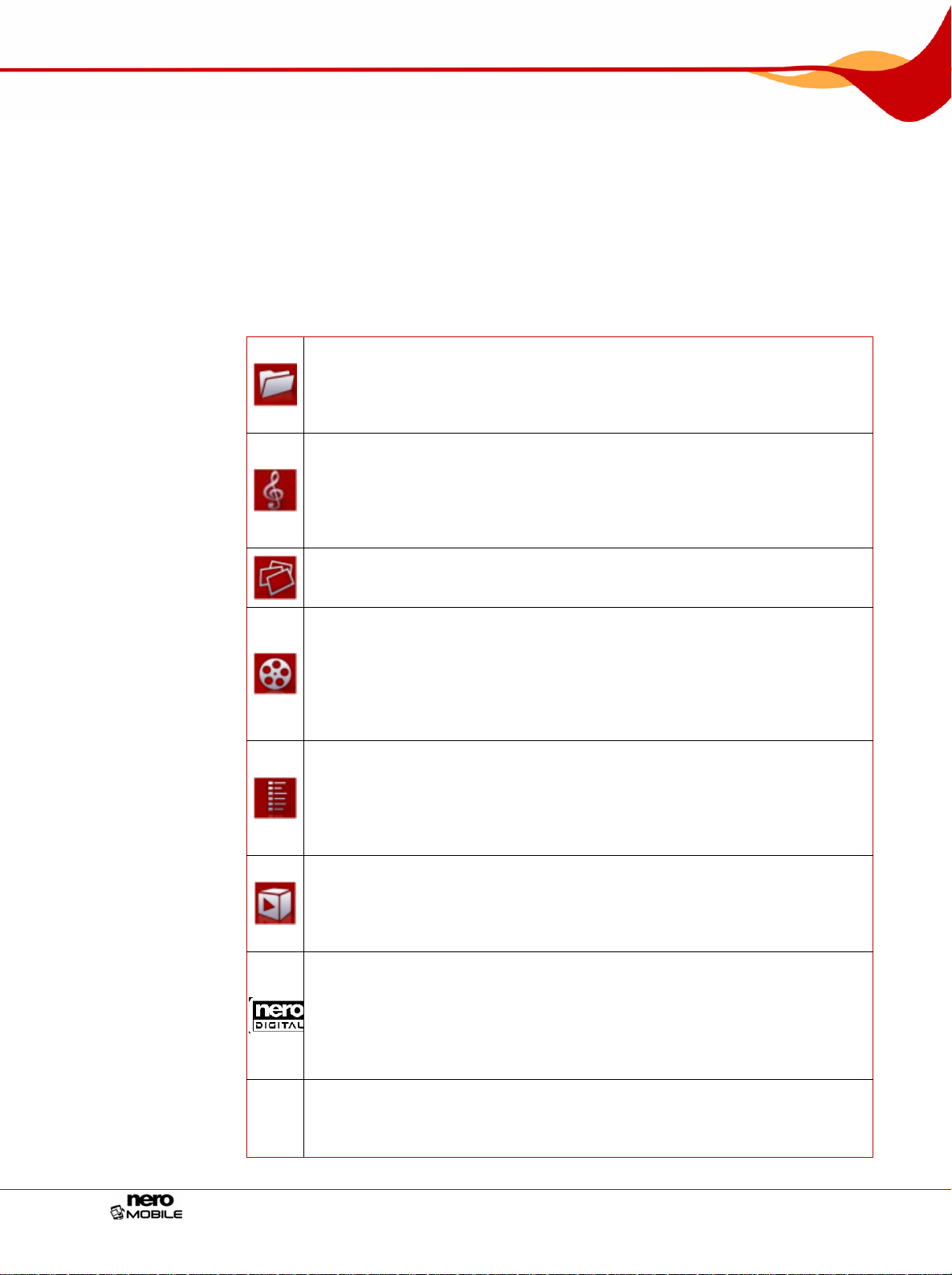
Información general
A
1.2 Acerca de Nero Mobile
Nero Mobile es la nueva e impresionante suite multimedia de Nero. Ofrece un repositorio
central para una amplia gama de archivos multimedia que transforma los teléfonos inteligentes y los asistentes personales digitales (PDA) en potentes centros multimedia portátiles.
El archivador multimedia integrado de Nero Mobile facilita enormemente el acceso a todo tipo de archivos multimedia a la par que permite al usuario acceder directamente a ellos
cuando se encuentra lejos del PC. Puede cargar los archivos multimedia que desee —
vídeos, música o fotos— en un PDA o teléfono inteligente con un simple clic de ratón con la
ayuda del paquete de programas Nero 7 Premium instalado en el PC.
Descripción general de las funciones clave:
Exploradores de contenido
quí puede acceder a todos los archivos del sistema local y utilizar Nero Media
Home Server para acceder a todos los archivos multimedia de la red local y
reproducirlos directamente o asignarlos a una colección o a la Biblioteca multimedia de Nero Mobile.
Fonoteca
Aquí puede administrar y reproducir pistas musicales así como compilar nuevas colecciones de música. La Fonoteca muestra información acerca de la pista, el artista e incluso el álbum, además de admitir el formato de audio más reciente HE-AAC v2, que ofrece una calidad excepcional y reduce al máximo posible el tamaño de archivo.
Pase de diapositivas
Aquí puede administrar y reproducir fotografías y pases de diapositivas, compilar nuevas colecciones de fotos y añadir música de fondo y efectos visuales.
Videoteca
Aquí puede administrar y reproducir vídeos así como compilar nuevas colecciones de vídeos. El reproductor de vídeo integrado admite MPEG-4 SP/ASP,
H.264/AVC y vídeo Nero Digital™. Nero Digital™ no sólo es compatible con
las funciones de máxima calidad de audio y de vídeo de MPEG-4 estándar,
sino que admite la navegación por capítulos, subcapítulos y DRM (Digital
Rights Management, Administración de derechos digitales).
Colecciones
Aquí puede administrar y reproducir colecciones existentes así como compilar
nuevas colecciones de música y vídeos. También puede especificar el orden
de reproducción de los componentes de las colecciones o reproducirlos en un
orden aleatorio. La intuitiva función de búsqueda de la Biblioteca multimedia
posibilita un acceso rápido a los archivos que desee.
Jukebox
El Jukebox muestra las pistas de música, los vídeos o la fotos que se están
reproduciendo. También ofrece una barra de control intuitiva. El Jukebox se
muestra de forma automática, sin la intervención del usuario, transcurrido un
periodo de tiempo definido.
Nero DigitalTM
Nero Mobile es la aplicación ideal para crear archivos en los formatos de vídeo
MPEG-4 y H.264 AVC y de audio MPEG-4 disponibles en los dispositivos móviles.
Un componente importante son las funciones de Nero Digital
TM
integradas: navegación por capítulos, uso de subcapítulos y textos de can-
dio
ciones, conversión de álbumes completos a un único archivo MP4 así como la opción para personalizar los diseños de portada.
Redes UPnP™
Nero Mobile también es compatible con la exploración y la transmisión a través
de redes UPnP™. Los archivos se reproducen directamente desde nuestro
centro multimedia (p. ej. Nero MediaHome).
TM
y Nero Digital Au-
Página 6
Page 7
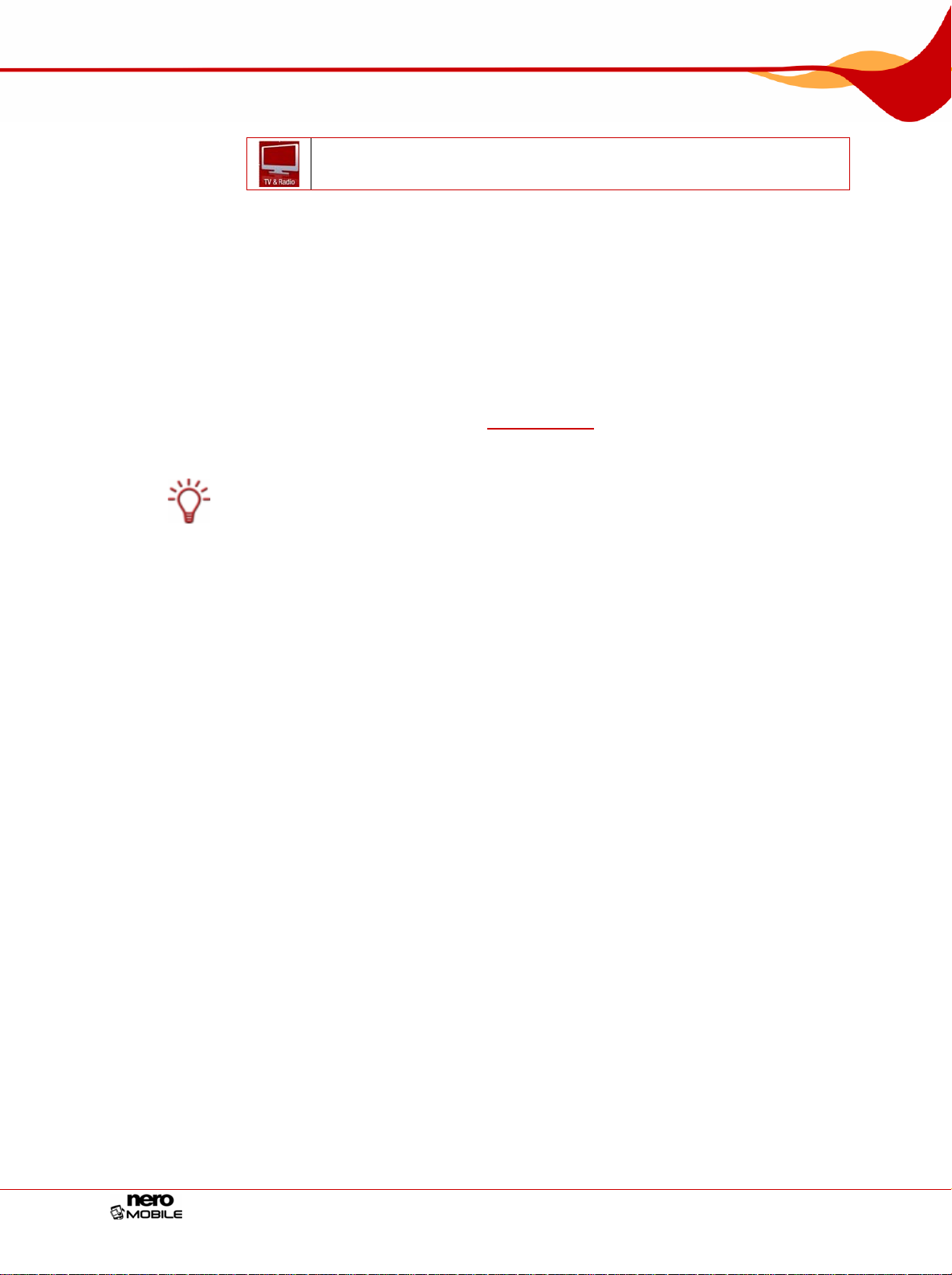
Información general
Funciones adicionales de próxima incorporación:
En el futuro próximo, también tendrá la posibilidad de recibir televisión y
radio desde una serie de fuentes de transmisión con Nero Mobile.
1.3 Versiones de Nero Mobile
Están disponibles las siguientes versiones:
Nero Mobile Trial
Ésta es la versión de demostración de Nero Mobile. Ofrece todas las funciones durante 30
días. Transcurrido este periodo, no podrá volver a usar Nero Mobile Trial.
Nero Mobile Pro
Esta versión ofrece todas las funciones y acceso ilimitado a todos los códecs. Se puede
adquirir en la tienda Web de Nero (
Los códecs se necesitan para codificar (editar) y descodificar (reproducir) archivos de audio
y vídeo. Con el códec de Nero Digital
de un DVD en un CD de datos normal sin que se produzca una pérdida de calidad perceptible.
www.nero.com).
TM
puede guardar todo el contenido de audio y vídeo
Página 7
Page 8
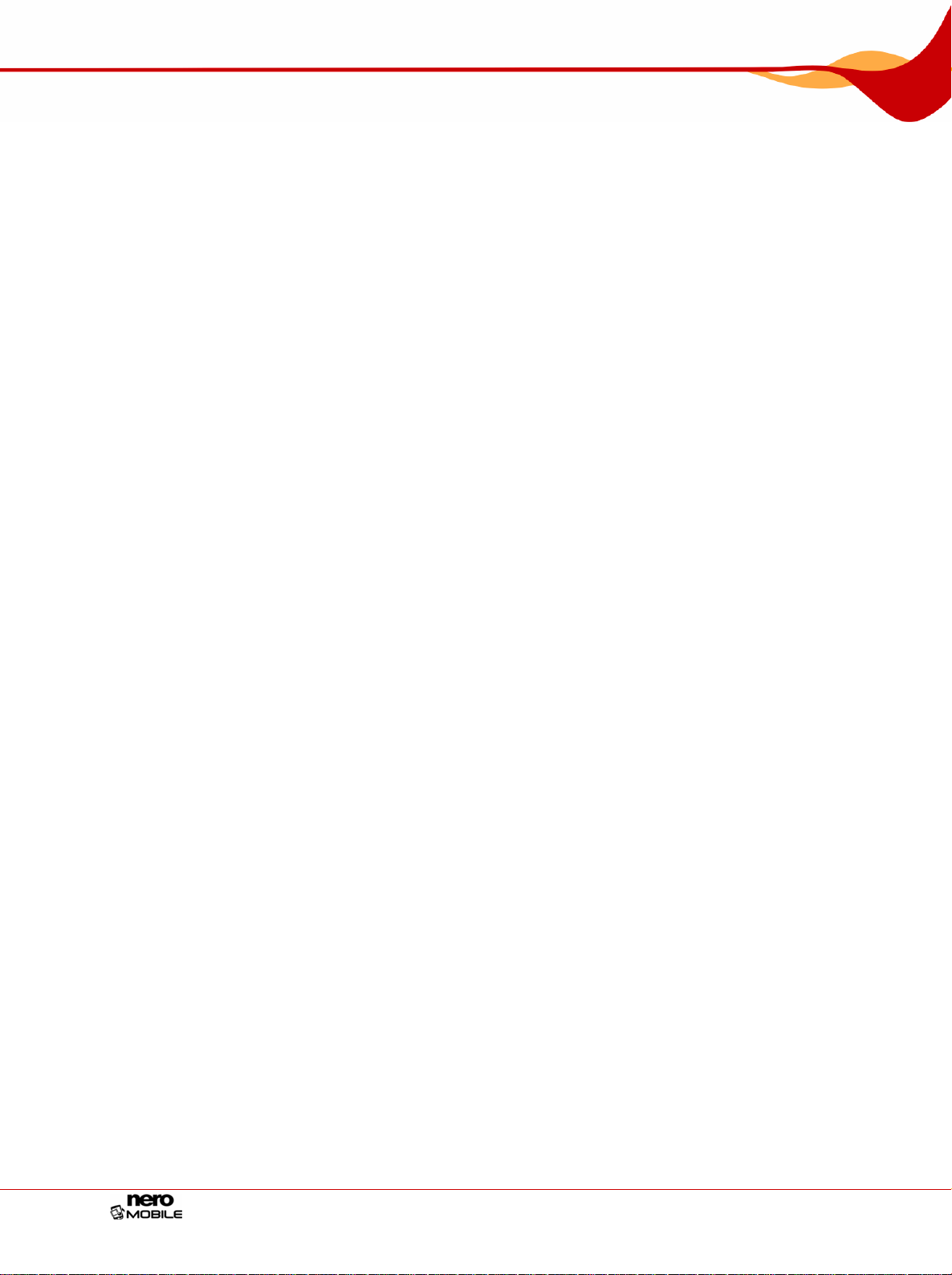
Información técnica
2 Información técnica
2.1 Condiciones que ha de cumplir el sistema
2.1.1 Sistema operativo
Microsoft® PocketPC/Smartphone
Microsoft® Windows Mobile® 5.0
2.1.2 Procesador
Intel® XScale™.
Frecuencia mínima necesaria:
200 MHz (software de audio + video)
▪
24 MHz (audio LC AAC)
▪
▪
Freescale i.MX21/31
Frecuencia mínima necesaria:
▪
▪
▪
Compatible con ARM4
Frecuencia mínima necesaria:
▪
▪
▪
TI OMAP 17xx/24xx
2.1.3 Memoria
1,25 MB + códecs (1,4 MB) + idiomas (0,2 MB) + máscaras (1,3 MB) = aprox. 4 MB para
la instalación completa
78 MHz (audio HE-AAC)
200 MHz (software de audio + video)
24 MHz (audio LC AAC)
78 MHz (audio HE-AAC)
200 MHz (software de audio + video)
24 MHz (audio LC AAC)
78 MHz (audio HE-AAC)
2.1.4 Comunicación entre el PC y el teléfono inteligente
Microsoft® ActiveSync
Cable USB
Conexión Bluetooth®
Página 8
Page 9
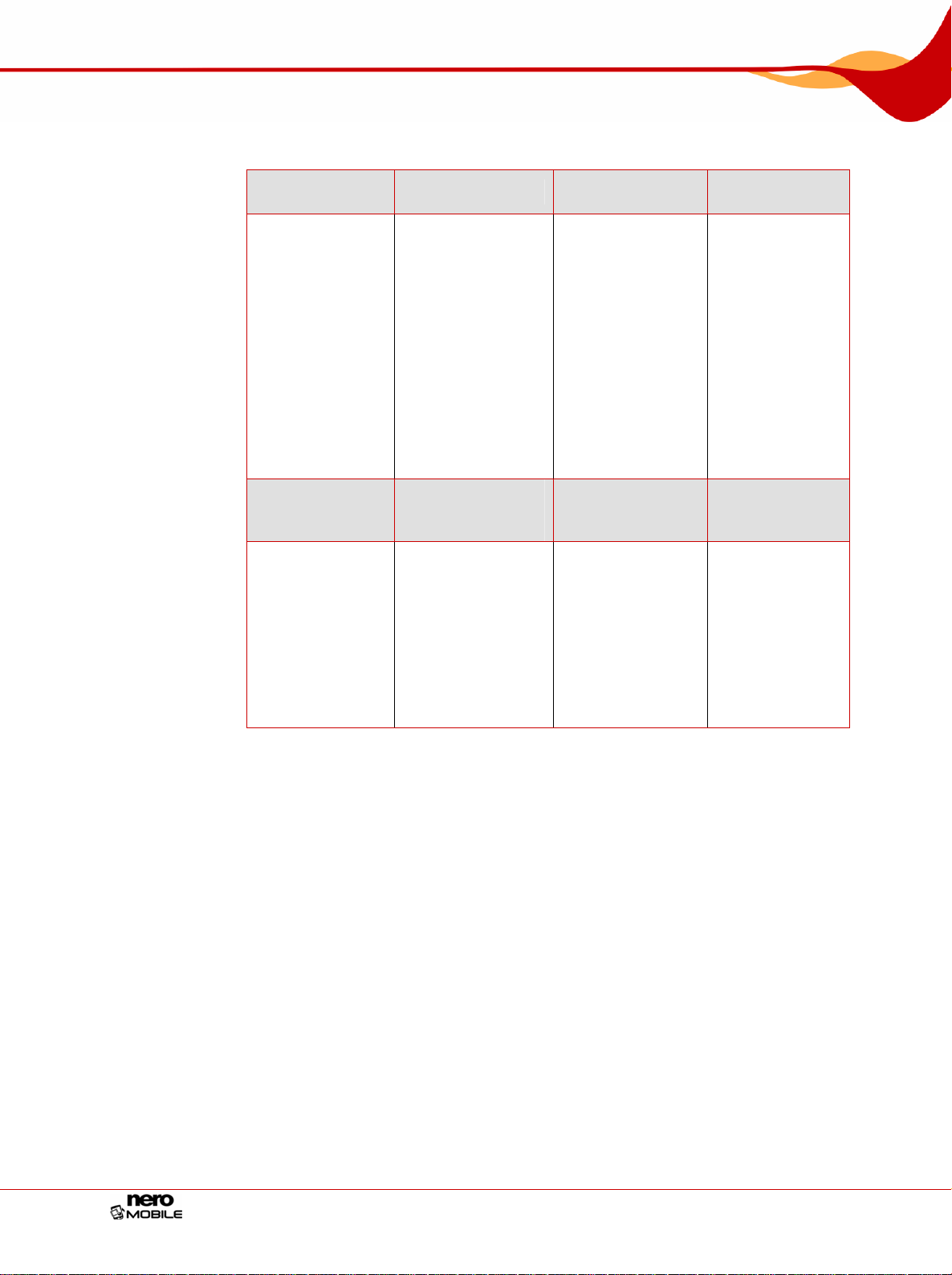
Información técnica
2.2 Formatos admitidos
Códecs de au-
dio
Códecs de vídeo Imágenes
Formatos de
archivo
MPEG-2/4
LC-ACC
HE-AAC
(AAC+)
HE-AAC V2
MP3
Ogg Vorbis
AMR
Perfiles de Nero
Digital
Móvil
Móvil AVC
Portátil
Portátil AVC
Perfiles espe-
cíficos del
dispositivo
MPEG-2
MPEG-4
SP/ASP
MPEG-4
AVC/H.264
Perfiles de audio
de
Nero Digital
Móvil
Audio de iPod
JPEG
Pase de diapo-
sitivas con música de fondo
Compatibilidad
de red
Transmisión
HTTP
UPnP™
Transmisión
RTP/3G
MP4
MP3
AAC
WAV
AVI
3GP
OGG
MOV
AMR
Página 9
Page 10
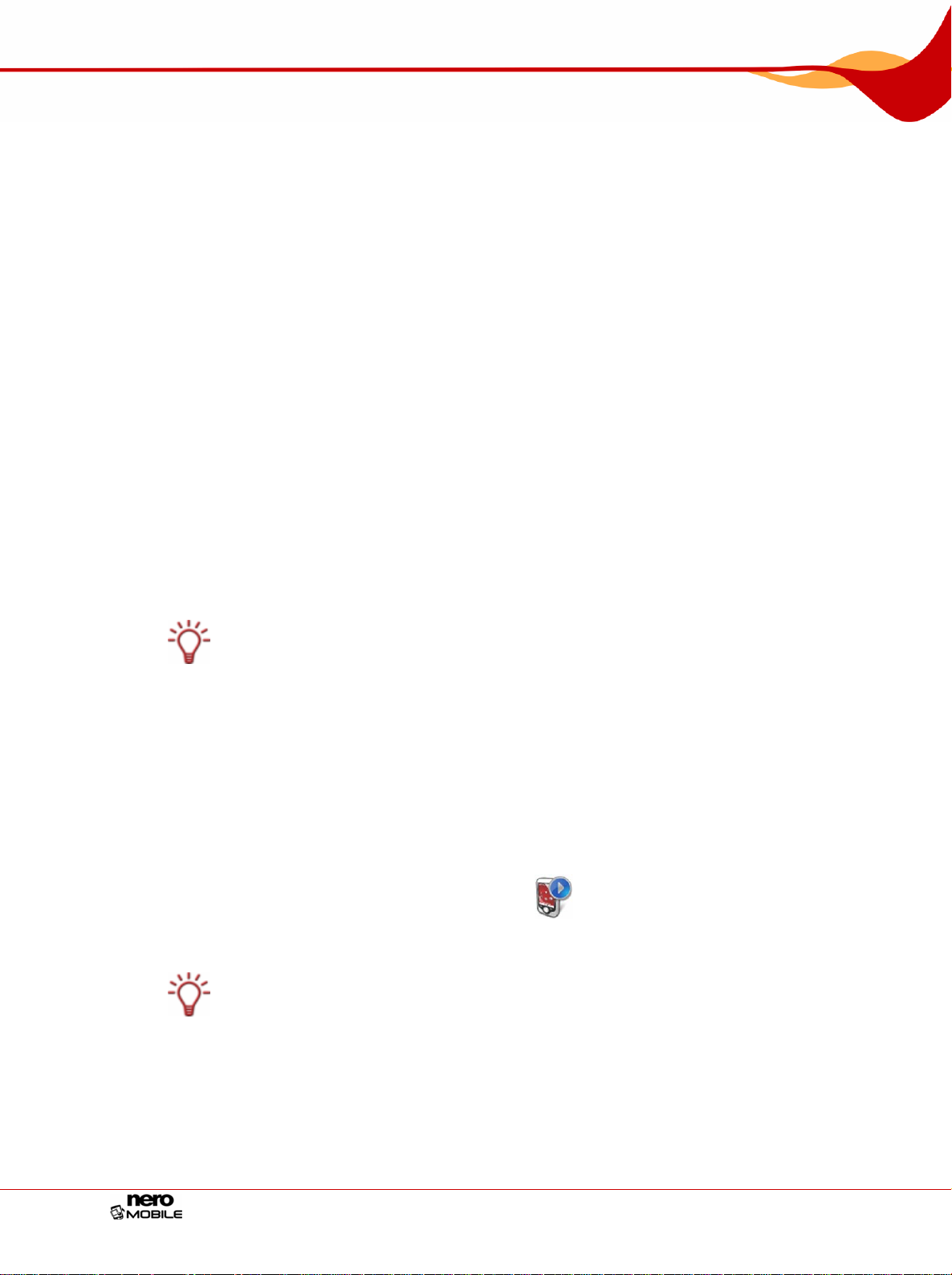
Instalación de Nero Mobile en un PDA o un teléfono inteligente
3 Instalación de Nero Mobile en un PDA o un teléfono inteli-
gente
Los requisitos para instalar Nero Mobile en un PDA o teléfono inteligente se cumplen automáticamente cuando está instalado Nero 7. Basta con conectar el PDA o el teléfono inteligente al PC y seguir las instrucciones de instalación que figuran en el cuadro de diálogo de
instalación que se abre.
A continuación se explica el procedimiento en detalle:
1. Conecte el PDA o el teléfono inteligente al PC como se describa en las instrucciones del
dispositivo en cuestión.
Æ Se abre una ventana de diálogo preguntándole si desea instalar Nero Mobile.
2. Haga clic en el botón Aceptar.
Æ Se abre el Asistente de instalación de Nero Mobile por la pantalla inicial.
3. Haga clic en el botón Siguiente.
Æ Se muestra la segunda pantalla, Acuerdo de licencia, del Asistente de instalación.
4. Haga clic en el botón Aceptar.
Æ Se muestra la tercera pantalla del asistente de instalación, Instalación, que muestra el
progreso del proceso de instalación. Al término de la instalación, un cuadro de diálogo le
informa de que la instalación ha concluido.
Si Nero Mobile ya está instalado en el PDA o el teléfono inteligente conectado, se muestra
una ventana de diálogo que lo indica. Haga clic en el botón Sí para proseguir con el proceso de instalación o en el botón No para cancelarlo.
5. Haga clic en el botón Aceptar.
Æ Se muestra la cuarta y última pantalla del Asistente de instalación.
6. Haga clic en el botón Salir.
Î Ha instalado Nero Mobile en el PDA o el teléfono inteligente. En la carpeta de programas
del PDA o el teléfono inteligente, aparece un icono del producto Nero Mobile para iniciar
la aplicación:
Nero Mobile
Al comprar Nero Mobile Pro, recibirá un nuevo instalador que debe iniciar en el PC con el
teléfono inteligente o el PDA conectado. Al hacerlo, aparece la primera pantalla del asistente de instalación y puede instalar Nero Mobile Pro como se ha descrito anteriormente.
Página 10
Page 11
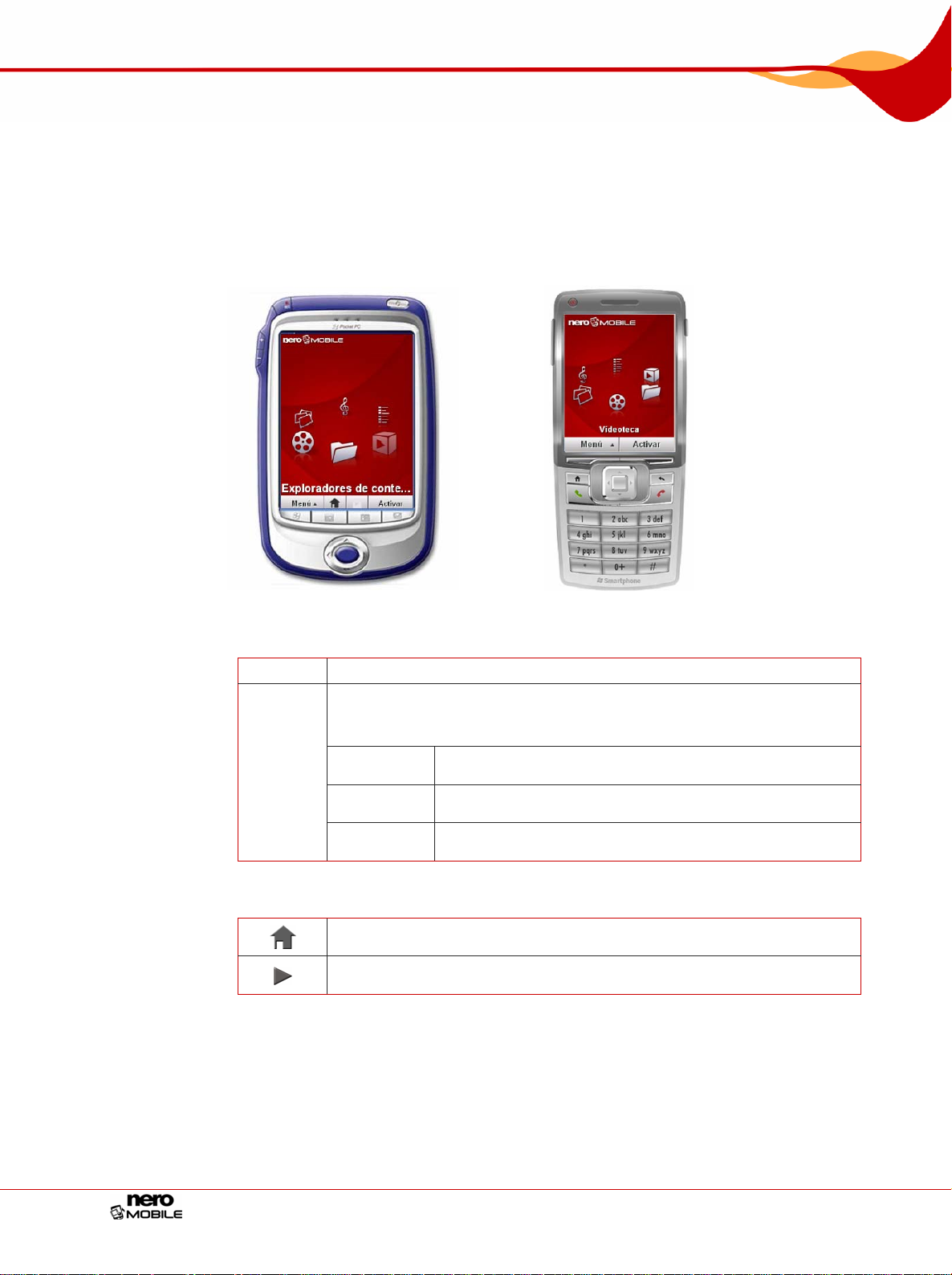
Interfaz de usuario de Nero Mobile
4 Interfaz de usuario de Nero Mobile
4.1 Nero Mobile en un PDA o un teléfono inteligente
Puede utilizar Nero Mobile en un teléfono inteligente o un PDA. Las interfaces de ambos son
esencialmente iguales al margen de dos botones que están presentes en la interfaz del PDA
y no en la del teléfono inteligente.
Fig. 1: Nero Mobile en un PDA y un teléfono móvil
En el PDA y el teléfono inteligente están disponibles los siguientes botones:
Menú
Activar
En el PDA, están disponibles, además, los siguientes botones:
Abre el menú de la pantalla mostrada.
Activa la selección.
La función de este botón cambia dependiendo del contenido de la pantalla:
Volver
Seleccionar
Editar
Vuelve a la pantalla de inicio de Nero Mobile.
Abre el Jukebox, la pantalla de reproducción interactiva, directamente.
Vuelve a la pantalla anterior.
Confirma la selección realizada en la pantalla.
Le permite editar colecciones, por ejemplo.
Página 11
Page 12
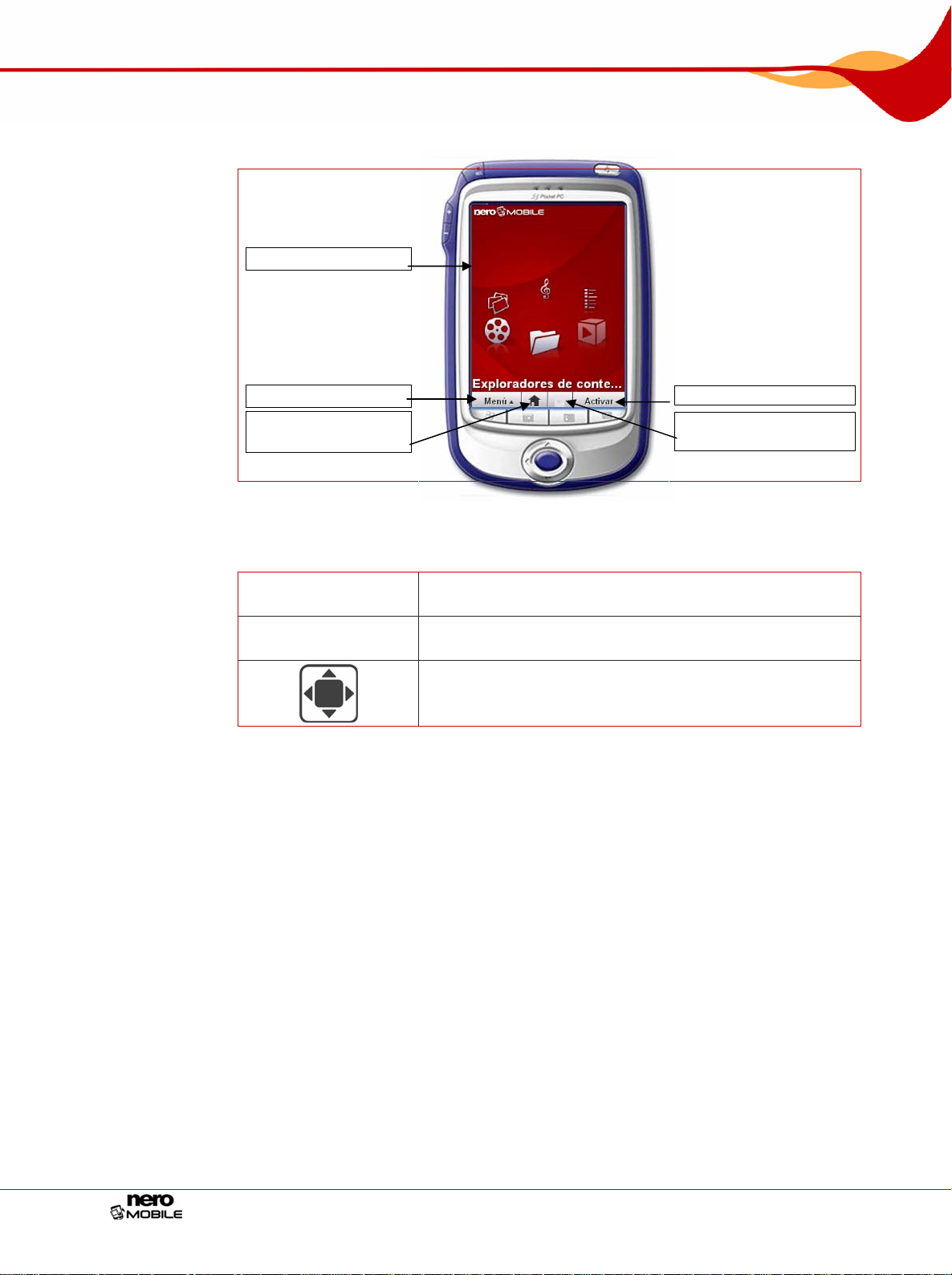
Interfaz de usuario de Nero Mobile
4.1.1 Controles en los PDA
Pantalla Nero Mobile
Botón Menú
Vuelve a la pantalla
de inicio.
Botón Activar
Abre el Jukebox direc-
tamente.
Fig. 2: Elementos de control para PDA
La tecla de navegación y el lápiz óptico se utilizan para controlar Nero Mobile en los PDA
como se indica a continuación:
Punteo
Tocar y arrastrar
Selecciona iconos de menú o elementos de menú, por
ejemplo (correspondiente a un clic de ratón).
Selecciona varios elementos de menú (corresponde a
hacer clic y arrastrar con el ratón).
Se utiliza para desplazarse por la aplicación. Las teclas de
flecha se utilizan para seleccionar y la tecla central para
confirmar la selección.
Página 12
Page 13
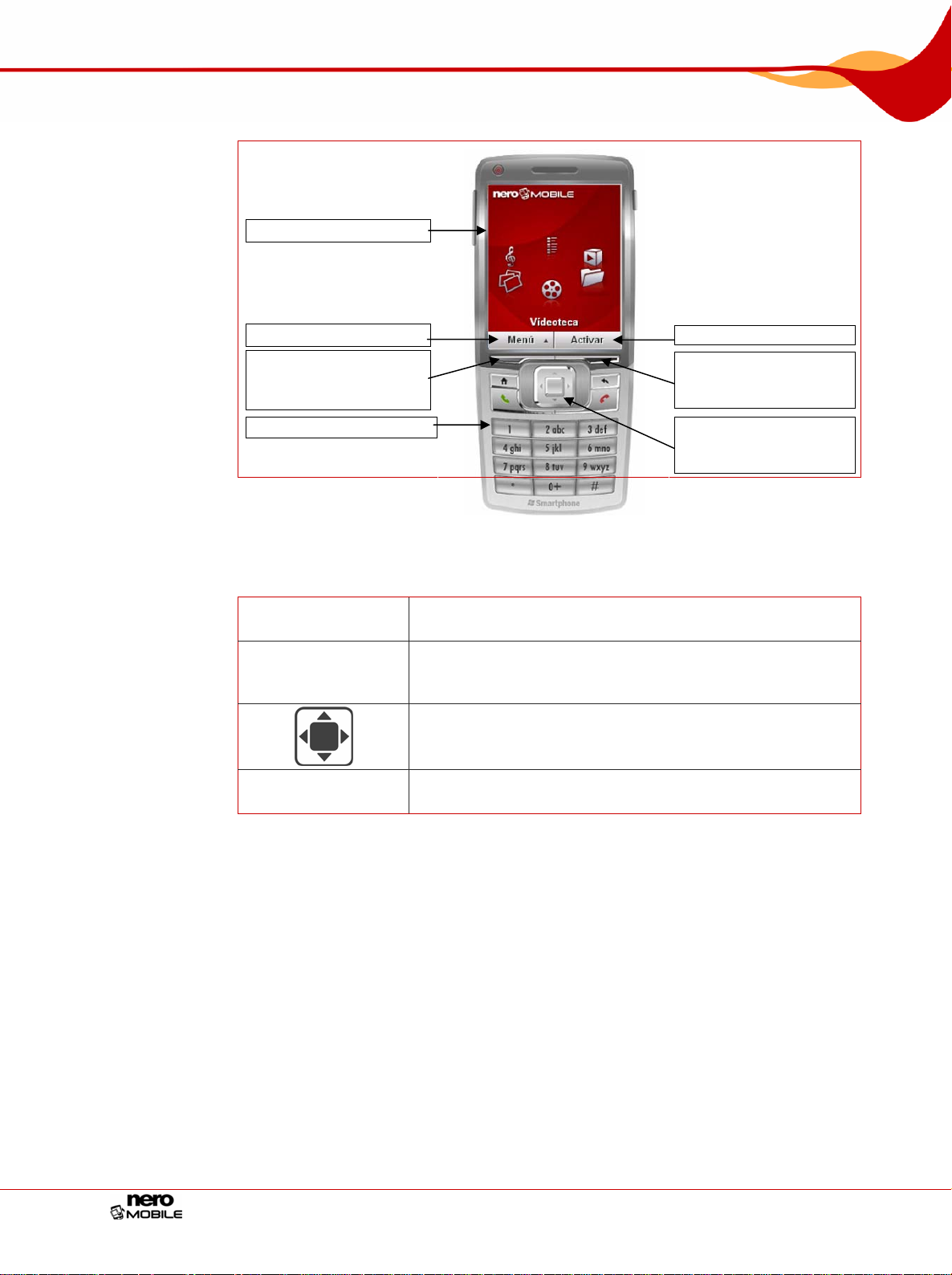
Interfaz de usuario de Nero Mobile
4.1.2 Controles de tecla en los teléfonos inteligentes
Pantalla Nero Mobile
Botón Menú
Control de tecla para
el botón Menú
= tecla Menú
Teclado alfanumérico
Botón Activar
Control de tecla para el
botón Activar
= tecla Activar
Tecla de navegación
para seleccionar un servicio, colección, etc.
Fig. 3:Elementos de control para teléfonos inteligentes
Las siguientes teclas se utilizan para controlar Nero Mobile en los teléfonos inteligentes mediante teclas:
Tecla superior
izquierda
Tecla superior
derecha
Activa el botón Menú.
Activa el botón Activar, que, en función del contexto, tam-
bién puede denominarse Editar, Terminado, Seleccionar,
Volver o Reproducir/Pausa.
Se utiliza para desplazarse por la aplicación. Las teclas de
flecha se utilizan para seleccionar y la tecla central para con-
Teclado
alfanumérico
firmar la selección.
Se utiliza para llevar a cabo distintas tareas, como introducir
texto, comandos de acceso directo, etc.
Página 13
Page 14

Interfaz de usuario de Nero Mobile
4.2 Botón Menú
El botón Menú muestra un menú de selección que ofrece cuatro entradas permanentes
además de entradas contextuales.
Entradas contextuales del menú de la pantalla de inicio:
Activar servicio
Usar menú de ca-
rrusel
Usar menú de reji-
lla
Configuración
Entradas permanentes:
Ir a Jukebox
Ir a Inicio
Ayuda
Minimizar
Abre el servicio seleccionado.
Dispone los iconos de menú de la pantalla principal en un
círculo.
Dispone los iconos de menú de la pantalla principal en una
lista.
Abre la pantalla Configuración, en la que puede seleccionar
la configuración que desea editar:
Configuración general (véase el capítulo Pantalla Con-
figuración general)
Configuración de audio (véase el capítulo Pantalla
Configuración de audio
Abre el Jukebox, el área de reproducción interactiva, direc-
tamente.
Muestra la pantalla de inicio de Nero Mobile.
Muestra la ayuda en pantalla.
Minimiza el área de reproducción en la barra de tareas.
)
Salir
4.3 Botón Activar
El botón Activar realiza varias tareas y su designación cambia en cada caso.
Activar
Volver
Editar
Terminado
Reproducir/Pausa
Cierra la aplicación.
Confirma la selección realizada en la pantalla; por regla general, este botón corresponde a la tecla Intro de un PC.
Vuelve a mostrar la pantalla anterior.
Le permite editar una colección.
Confirma la entrada de un nombre al crear una colección o
cambiarle el nombre.
Inicia o detiene la reproducción de un archivo multimedia.
Página 14
Page 15

Interfaz de usuario de Nero Mobile
4.4 Configuración
La pantalla Configuración muestra una lista desplegable a través de cuyas entradas se accede a la pantalla Configuración general para definir el idioma y los comandos de acceso
directo o a la pantalla Configuración de audio para ajustar la función de ecualización, por
ejemplo.
4.4.1 Pantalla Configuración general
En la pantalla Configuración general puede configurar las opciones de vídeo básicas, seleccionar el idioma de Nero Mobile y definir comandos de acceso directo.
Fig. 4: Pantalla Configuración
Fig. 5: Pantalla Configuración general
Página 15
Page 16

Interfaz de usuario de Nero Mobile
Están disponibles los siguientes elementos de control:
Ajustar vídeo a la
pantalla
(casilla de verificación)
Idioma
(lista desplegable)
Tecla Inicio
(botón)
Tecla Ir
(botón)
Tecla Menú
(botón)
Tecla Jukebox
(botón)
Los siguientes controles de tecla también están disponibles de forma estándar:
Escala el vídeo al tamaño de pantalla disponible durante la
reproducción y mantiene las proporciones.
Define el idioma de la interfaz de usuario de Nero Mobile.
Permite asignar a una de las teclas de función un comando
de acceso directo para mostrar la pantalla de inicio de Nero Mobile.
Permite asignar a una de las teclas de función un comando
de acceso directo para activar el botón Activar.
Permite asignar a una de las teclas de función un comando
de acceso directo para activar el botón Menú.
Permite asignar a una de las teclas de función un comando
de acceso directo para mostrar la pantalla Jukebox.
Selecciona el elemento de control resaltado: activa la casilla
de verificación Ajustar vídeo a la pantalla, abre el menú
desplegable de idiomas y le permite introducir nuevos dígitos para cambiar los accesos directos de teclado.
Resalta de forma progresiva los elementos de control de la
pantalla Configuración general en dirección ascendente.
Resalta de forma progresiva los elementos de control de la
pantalla Configuración general en dirección descendente.
Página 16
Page 17

Interfaz de usuario de Nero Mobile
4.4.2 Pantalla Configuración de audio
En la pantalla Configuración de audio puede definir las funciones de ecualización por separado mediante los controles deslizantes o aplicar configuraciones de ecualización predefinidas que puede seleccionar en un menú desplegable. También puede definir si se debe activar el ajuste de volumen por álbum o el nivel de sonido dinámico.
Están disponibles los siguientes elementos de control:
Ajuste de volumen
por álbum
(casilla de verificación)
Mostrar el analizador
de espectro
(casilla de verificación)
Ecualizador activado
(casilla de verificación)
Estilos musicales
(menú desplegable)
Adapta el volumen de todas las pistas de un álbum a un
volumen de 89 dB. Se mantiene el dinamismo intencionado existente entre las pistas del álbum.
Activa la visualización en gráfico de barras de los niveles
de sonido en la pantalla Jukebox.
Activa el ecualizador .
Permite seleccionar configuraciones de ecualización predefinidas basadas en el estilo musical.
Permite configurar los parámetros del ecualizador por separado, siempre y cuando en el menú desplegable de
Control deslizante
estilos musicales esté seleccionada la opción Personali-
zar. Esta configurarán sólo surte efecto si está seleccionada la casilla de verificación Ecualizador activado.
Los siguientes controles de tecla también están disponibles:
Resalta los elementos de control seleccionados.
Desplaza hacia arriba el control deslizante resaltado.
Desplaza hacia abajo el control deslizante resaltado.
Resalta de forma progresiva los elementos de control de la
pantalla Configuración de audio en dirección descendente.
Resalta de forma progresiva los elementos de control de la
pantalla Configuración de audio en dirección ascendente.
Fig. 6: Pantalla Configuración de audio
Página 17
Page 18

Menús principales
5 Menús principales
A los seis menús principales de Nero Mobile se accede seleccionando uno de los iconos de
menú de la pantalla de inicio y abriéndolo con el botón Activar.
En la pantalla de inicio de Nero Mobile están disponibles los siguientes menús:
Abre el menú Exploradores de contenido.
Desde aquí puede acceder a todos los archivos del sistema local y utilizar
Nero Media Home Server para acceder a todos los archivos multimedia de
la red local y reproducirlos directamente o asignarlos a una colección o a
la Biblioteca multimedia de Nero Mobile.
Abre el menú Fonoteca.
Desde aquí puede administrar y reproducir pistas musicales así como
compilar nuevas colecciones de música.
Abre el menú Pase de diapositivas.
Desde aquí puede administrar y reproducir fotografías y pases de diapositivas así como compilar nuevos pases de diapositivas.
Abre el menú Videoteca.
Desde aquí puede administrar y reproducir vídeos así como compilar nuevas colecciones de vídeos.
Abre el menú Colecciones.
Desde aquí puede administrar y reproducir colecciones existentes así como compilar nuevas colecciones de música y vídeos.
Abre el área de reproducción interactiva, el Jukebox.
El Jukebox muestra las pistas de música y/o vídeo que se están reproduciendo. También ofrece una barra de control intuitiva para desplazarse por
las pistas y regular el volumen, por ejemplo.
El Jukebox se muestra de forma automática, sin la intervención del usuario, transcurrido un periodo de tiempo definido.
Página 18
Page 19

Pantalla principal de Exploradores de contenido
6 Pantalla principal de Exploradores de contenido
La pantalla principal de Exploradores de contenido ofrece acceso a todos los recursos
multimedia disponibles, como una red o el sistema de archivos local, así como al contenido
de una tarjeta de memoria extraíble.
Aquí puede seleccionar archivos sueltos o carpetas completas y asignarlos a las colecciones o los pases de diapositivas activos, a colecciones o pases de diapositivas nuevos o a la
Biblioteca multimedia, desde donde pueden asignarse automáticamente a las áreas Fonoteca o Videoteca, dependiendo de su formato.
Fig. 7: Pantalla Archivos locales
El menú de la pantalla principal de Exploradores de contenido contiene los siguientes botones contextuales:
Añadir a la biblioteca multimedia
Reproducir selección
Añadir a nueva
colección
Añadir a la colección activa
Añadir a nuevo
pase de diapositivas
Asigna las pistas seleccionadas a la Biblioteca multimedia y,
con ella, a las áreas Videoteca y Fonoteca.
Reproduce las pistas seleccionadas.
Asigna las pistas seleccionadas a una nueva colección (véase
el capítulo
Creación de una nueva colección).
Asigna las pistas seleccionadas a la colección activa (véase el
capítulo
Asignación de contenido nuevo a una colección).
Asigna las pistas seleccionadas a un nuevo pase de diapositivas (véase el capítulo
Creación de un pase de
diapositivas).
Añadir a pase de
diapositivas acti-
Asigna las pistas seleccionadas al pase de diapositivas activo.
vo
Los siguientes controles de tecla también están disponibles:
Selecciona la pista resaltada.
Desplaza la barra de selección hacia arriba en la lista de pistas
de una en una.
Página 19
Page 20

Pantalla principal de Exploradores de contenido
Desplaza la barra de selección hacia abajo en la lista de pistas de
una en una.
Desplaza la barra de selección hacia arriba en la jerarquía de
archivos.
Desplaza la barra de selección hacia abajo en la jerarquía de
archivos.
6.1 Creación de una biblioteca multimedia
Nero Mobile tiene su propio sistema de base de datos que puede utilizar para asignar archivos individuales de música y vídeo o carpetas completas desde Exploradores d e conteni-
do a la Biblioteca multimedia. Estos archivos multimedia se almacenan de forma automática en las áreas Fonoteca y Videoteca.
Para crear una Biblioteca multimedia, proceda como se indica a continuación:
1. Seleccione el icono de menú Exploradores de contenido en la pantalla de inicio.
Æ Se muestra la pantalla Exploradores de contenido, que alberga el contenido de todas
las fuentes de datos disponibles.
2. Abra la fuente de datos desde la que quiere cargar archivos individuales o carpetas enteras
que contengan archivos de música y vídeo a la Biblioteca multimedia.
3. Resalte los archivos o las carpetas que desee con ayuda del botón Seleccionar o de la te-
cla de navegación.
Æ Los archivos seleccionados se muestran con menos contraste.
Fig. 8: Adición de contenido
4. Seleccione Menú > Añadir a la biblioteca multimedia.
Î Ha creado una biblioteca multimedia.
Los archivos seleccionados se asignan automáticamente a las áreas Fonoteca o Video-
Página 20
Page 21

Pantalla principal de Exploradores de contenido
teca, dependiendo de su formato, y se puede acceder a ellos desde sus respectivas pantallas principales.
Página 21
Page 22

Pantalla principal de Jukebox
7 Pantalla principal de Jukebox
La pantalla principal de Jukebox es el área central de reproducción de todos los archivos
multimedia. Además de controlar la reproducción (sólo en PDA), en el caso de los archivos
de música, por ejemplo, también proporciona información sobre la pista, el artista y el álbum
de la pieza musical que se está reproduciendo.
Fig. 9:Pantalla principal de Jukebox
El menú de la pantalla principal de Jukebox contiene los siguientes botones contextuales:
Muestra un vídeo en modo de pantalla completa (sólo dispo-
Cambiar a pantalla
completa
nible durante la reproducción de vídeo). Para regresar al
modo de reproducción estándar, pulse la tecla Activar o toque la pantalla.
Reproducir/Pausa
Detener
Pista siguiente
Pista anterior
Ir a capítulo...
Inicia o detiene la reproducción.
Detiene la reproducción.
Pasa a la pista siguiente.
Pasa a la pista anterior.
Pasa al capítulo deseado (sólo disponible al reproducir vídeos que contengan información de capítulo).
Los siguientes controles de tecla también están disponibles:
Inicia o interrumpe la reproducción.
Sube el volumen.
Baja el volumen.
Al pulsar la tecla y mantenerla: avance rápido.
Al pulsar la tecla y soltarla: pasa a la siguiente pista.
Al pulsar la tecla y mantenerla: rebobina.
Al pulsar la tecla y soltarla: pasa a la pista anterior.
Página 22
Page 23

Pantalla principal de Jukebox
7.1 Control de reproducción
El control de reproducción mostrado ofrece las siguientes opciones de configuración:
Pasa a la pista de vídeo o de música anterior (si hay varias pistas
seleccionadas para reproducir), o al inicio de la pista (si sólo hay una
pisa seleccionada para reproducir).
/
Indicador de
tiempo
inferior
izquierdo
Indicador de
tiempo
inferior
derecho
Inicia/detiene momentáneamente la reproducción.
Pasa a la pista de vídeo o de música siguiente (si hay varias pistas
seleccionadas para reproducir), o al final de la pista (si sólo hay una
pisa seleccionada para reproducir).
Cuando se está reproduciendo una pista de música o vídeo, avanza
10 segundos.
Cuando se está reproduciendo una pista de música o vídeo, retrocede 10 segundos.
Detiene la reproducción.
Ajusta el volumen.
Muestra de forma permanente la cantidad de pista que se ha reproducido.
Indica el tiempo de reproducción transcurrido de la pista actual.
Muestra la duración total de la pista actual.
Página 23
Page 24

Pantalla principal de la Fonoteca
8 Pantalla principal de la Fonoteca
La pantalla principal de la Fonoteca muestra automáticamente todas las pistas musicales
asignadas a la Biblioteca multimedia. Las pistas musicales asignadas desde tarjetas de
memoria sólo se mostrarán cuando la tarjeta de memoria esté conectada. Las pistas musicales se pueden mostrar ordenadas por artista, álbum o género. Esto significa que, dependiendo de la selección, puede reproducir pistas individuales o álbumes completos y/o seleccionarlos para una colección.
Fig. 10: Pantalla principal de la Fonoteca
El menú de la Fonoteca contiene los siguientes botones contextuales:
Ordenar por...
Añadir a nueva
colección
Añadir a la co-
lección activa
Reproducir se-
lección
Quitar selección
Ordena las pistas musicales por Género, Artista o Álbum.
Asigna las pistas seleccionadas a una nueva colección (véase el
capítulo
Creación de una nueva colección).
Asigna las pistas seleccionadas a la colección activa (véase el
capítulo
Asignación de contenido nuevo a una colección).
Reproduce las pistas de música seleccionadas.
Quita de la lista las pistas seleccionadas.
Los siguientes controles de tecla también están disponibles:
Selecciona la pista resaltada.
Desplaza la barra de selección hacia arriba en la lista de pistas
de una en una.
Desplaza la barra de selección hacia abajo en la lista de pistas
de una en una.
Desplaza la barra de selección hacia arriba en la estructura, por
ejemplo, de la pista al álbum asociado y al artista asociado.
Desplaza la barra de selección hacia abajo en la estructura, por
ejemplo, del artista al álbum asociado y a la pista asociada.
Página 24
Page 25

Pantalla principal de la Fonoteca
8.1 Reproducción de música
En la pantalla principal de la Fonoteca puede seleccionar una o más pistas, álbumes completos o todas las pistas musicales asignadas a un artista o un género. Para reproducir música, proceda como se indica a continuación:
1. Seleccione el icono de menú Fonoteca en la pantalla de inicio.
Æ Se muestra la pantalla Fonoteca.
Fig. 11: Reproducción de música
2. Desplace la barra de selección a una pista de música individual, un álbum o artista.
3. Pulse el botón Seleccionar.
Æ La pista musical individual, el contenido del álbum o las pistas musicales asignadas al ar-
tista se seleccionan y se muestran con menos contraste en la pantalla Fonoteca.
4. Seleccione otras pistas musicales, álbumes o artistas.
5. Seleccione Menú > Reproducir.
Î Se reproduce la música seleccionada. Transcurridos unos segundos, se muestra auto-
máticamente la pantalla Jukebox, en la que, por ejemplo, puede regular el volumen
(véase
Control de reproducción).
Página 25
Page 26

Pantalla principal de Pase de diapositivas
9 Pantalla principal de Pase de diapositivas
En la pantalla principal de Pase de diapositivas puede compilar pases de diapositivas a
partir de fotos, ponerles música de fondo y mostrarlos.
Fig. 12: Pantalla principal de Pase de diapositivas
El menú de la pantalla principal de Lista de pases de diapositivas contiene los siguientes
botones contextuales:
Iniciar pase
de diapositivas
Reproduce el pase de diapositivas seleccionado en modo de pantalla completa.
Muestra la pantalla Título de pase de diapositivas, en la que
Nuevo pase de
diapositivas
puede crear un pase de diapositivas nuevo y vacío escribiendo el
nombre que desee (véase
Creación de un pase de
diapositivas).
Abre el pase de diapositivas seleccionado y muestra una lista de
las fotos que contiene.
El menú contiene elementos nuevos con los que puede quitar fotos
Editar
o pistas de música individuales del pase de diapositivas. También
puede cambiar el orden de visualización de las fotos y el orden de
reproducción de las pistas musicales punteándolas y arrastrándolas
con el lápiz óptico (véase el capítulo
Edición de un pase de diaposi-
tivas).
Quitar selección
Quita el pase de diapositivas seleccionado de la lista.
Abre la pantalla Configuración, donde puede cambiar el nombre
del pase de diapositivas seleccionado, definir efectos de transición
Configuración
y especificar la longitud temporal durante la que debe mostrarse
una imagen (véase
Configuración de los pases de
diapositivas).
Los siguientes controles de tecla también están disponibles:
Página 26
Page 27

Pantalla principal de Pase de diapositivas
Abre el pase de diapositivas seleccionado.
Desplaza la barra de selección hacia arriba en la lista de pases
de diapositivas.
Desplaza la barra de selección hacia abajo en la lista de pases de
diapositivas.
Abre la pantalla de inicio de Nero Mobile.
Abre el pase de diapositivas seleccionado.
9.1 Creación de un pase de diapositivas
Para crear un pase de diapositivas en primer lugar debe definir su nombre y asignarle fotos
desde Exploradores de contenido. También puede asignar pistas de música desde Exploradores de contenido que se reproducirán automáticamente como música de fondo al reproducir el pase de diapositivas. Para crear un pase de diapositivas con música de fondo, proceda como se indica a continuación:
1. Seleccione Menú > Nuevo en la pantalla principal de Lista de pases de diapositivas.
Æ Se muestra la pantalla Título de pase de diapositivas, que contiene el campo de texto
Nombre.
2. Escriba el nombre que desea asignar al nuevo pase de diapositivas en el campo de texto
Nombre del pase de diapositivas.
3. Pulse el botón Terminado.
Æ Se crea el nuevo pase de diapositivas, aunque vacío, con el nombre especificado
4. Seleccione el icono de menú Exploradores de contenido en la pantalla de inicio de Nero
Mobile.
Æ Se muestra la pantalla Exploradores de contenido.
5. Seleccione los archivos de fotos que desee y resáltelos utilizando el botón Seleccionar.
Æ Los archivos resaltados se muestran con menos contraste.
6. Seleccione Menú > Añadir a pase de diapositivas activo.
Æ Las fotos seleccionadas se asignan al pase de diapositivas.
7. Si desea crear un pase de diapositivas con música de fondo, seleccione las pistas musica-
les que desee y resáltelas utilizando el botón Seleccionar.
8. Seleccione Menú > Añadir a la colección activa.
Î Ha creado un pase de diapositivas con música de fondo.
Puede acceder a él seleccionando su nombre en la pantalla Lista de pases de diaposi-
tivas.
9.2 Configuración de los pases de diapositivas
En la pantalla Configuración puede cambiar el nombre del pase de diapositivas seleccionado y definir si se van a utilizar efectos de transición entre las imágenes, los efectos que se
van a aplicar y el tiempo de duración.
Página 27
Page 28

Pantalla principal de Pase de diapositivas
En la pantalla Configuración, están disponibles las siguientes opciones de entrada para este fin:
Campo de texto
Nombre
Transición
(menú desplegable)
Redimensionar
(casilla de verificación)
Girar
(casilla de verificación)
Duración del pase
de diapositivas
(campo de texto)
Duración de la
transición
(campo de texto)
Muestra el nombre del pase de diapositivas seleccionado y
permite cambiarlo.
Ofrece una selección de efectos de transición. El parámetro
Aleatorio utiliza todos los efectos de transición.
Adapta el pase de diapositivas al tamaño de la pantalla disponible.
Gira las imágenes 90° hacia la derecha durante la visualización, y permite mostrar un formato mayor.
Define el periodo de tiempo durante el que se muestra una
imagen. No obstante, puede utilizar el teclado para desplazarse
de una imagen a la siguiente durante la visualización (
atrás, hacia delante
Define la duración del efecto de transición entre dos imágenes.
).
hacia
9.3 Reproducción de pases de diapositivas
La pantalla principal de Lista de pases de diapositivas contiene todos los pases de diapositivas disponibles para la reproducción. Para reproducir un pase de diapositivas, proceda
como se indica a continuación:
1. Seleccione el icono de menú Pases de diapositivas en la pantalla de inicio.
Æ Se muestra la pantalla Lista de pases de diapositivas.
2. Desplace la barra de selección al título de un pase de diapositivas.
3. Pulse la tecla central de la tecla de navegación.
Æ Se abre el pase de diapositivas y se muestran las fotos que contiene.
4. Seleccione Menú > Iniciar el pase de diapositivas.
Î El pase de diapositivas seleccionado se reproduce en modo de pantalla completa con
música de fondo y los efectos de transición que se han asignado (véase
Î Configuración de los pases de diapositivas).
9.4 Edición de un pase de diapositivas
El modo de edición le permite quitar archivos individuales de los pases de diapositivas y, en
caso de que se utilice un PDA con un lápiz óptico, cambiar el orden de las fotos y las pistas
musicales de fondo.
Página 28
Page 29

Pantalla principal de Pase de diapositivas
El menú contiene los siguientes elementos para este fin:
Enumerar audio/imágenes
Iniciar pase de
diapositivas
Mostrar imagen
Añadir medio
Fig. 13: Edición de un pase de diapositivas
Muestra u oculta las pistas de música/fotos asignadas al pase
de diapositivas.
Reproduce el pase de diapositivas con diversos efectos de
transición y la música de fondo en el modo de pantalla completa.
Muestra la foto seleccionada en modo de pantalla completa y
le permite desplazarse manualmente utilizando las teclas de
flecha del teclado.
Muestra la pantalla Exploradores de contenido, en la que
puede seleccionar imágenes adicionales y/o pistas de música
y añadirlas al pase de diapositivas.
Quitar
Quita de la lista la entrada seleccionada.
Abre la pantalla Configuración, en la que puede cambiar el
Configuración
nombre del pase de diapositivas seleccionado y definir los
efectos de transición (véase
Configuración de los pases de
diapositivas).
Para editar un pase de diapositivas con música de fondo, proceda como se indica a continuación:
1. Desplace la barra de selección al pase de diapositivas en la pantalla principal de Lista de
pases de diapositivas.
2. Seleccione Menú > Editar.
Æ Se muestra la pantalla del pase de diapositivas seleccionado. Se muestran todas las fo-
tos del pase de diapositivas.
3. Si desea cambiar el orden de las fotos, puntee una foto con el lápiz óptico y arrástrela a la
ubicación deseada. (Esta función sólo está disponible en los PDA.)
Página 29
Page 30

Pantalla principal de Pase de diapositivas
4. Si desea quitar una foto del pase de diapositivas, desplace el marco de selección a la foto-
grafía relevante utilizando las teclas de flecha de la tecla de navegación y seleccione Menú
> Quitar.
5. Si desea mostrar las fotos de forma consecutiva y sin efectos de transición:
1. Seleccione Menú > Mostrar imagen.
Æ La foto seleccionada se muestra en el máximo tamaño posible.
2. Si desea mostrar la foto siguiente o anterior, seleccione Menú > Siguiente o Menú >
Anterior. También puede uitlizar las teclas de flecha
para desplazarse por las fotos.
3. Si desea girar la foto seleccionada 90° hacia la derecha o la izquierda, seleccione Menú
> Configuración y active o desactive la casilla Girar.
6. Si desea mostrar la pantalla del pase de diapositivas seleccionado de nuevo, seleccione
Menú > Atrás.
7. Si desea mostrar la lista de las pistas de música que conforman la música de fondo del pase
de diapositvas seleccionado:
1. Seleccione Menú > Enumerar audio.
Æ Se muestra la lista de pistas de música utilizada.
2. Si desea quitar una pista de la lista, seleccione Menú > Quitar.
3. Si desea añadir una nueva pista de música a una colección, seleccione Menú > Añadir
música.
Æ Se muestra la pantalla Exploradores de contenido. Aquí puede seleccionar más
pistas de música y añadirlas al pase de diapositivas activo.
4. Si desea mostrar la pantalla del pase de diapositivas seleccionado de nuevo, seleccione
Menú > Enumerar imágenes.
y de la tecla de navegación
8. Si desea cambiar el nombre del pase de diapositivas o definir efectos de transición, selec-
cione Menú > Configuración.
Æ Se abre la pantalla Configuración.
9. Realice los ajustes que desee (véase
10. Configuración de los pases de diapositivas).
11. Pulse el botón Terminado para volver a mostrar la pantalla del pase de diapositivas activo.
Î El pase de diapositivas seleccionado editado está disponible para reproducción en la
pantalla Lista de pases de diapositivas.
Página 30
Page 31

Pantalla principal de la Videoteca
10 Pantalla principal de la Videoteca
La pantalla principal de la Videoteca ofrece acceso a todos los vídeos de la Biblioteca multimedia. Pueden mostrarse ordenados por artista, álbum o género. Esto significa que, dependiendo de la selección, puede reproducir pistas individuales o álbumes completos y/o seleccionarlos para una colección.
Fig. 14: Pantalla principal de la Videoteca
El menú de la pantalla principal de la Vídeoteca contiene los siguientes botones contextuales:
Añadir a colección
nueva
Añadir a colección
activa
Reproducir selección
Eliminar elementos
seleccionados
Asigna las pistas seleccionadas a una nueva colección (véase el capítulo
Creación de una nueva colección).
Asigna las pistas seleccionadas a la colección activa (véase
el capítulo
Asignación de contenido nuevo a una colección).
Reproduce las pistas de música seleccionadas.
Quita las pistas seleccionadas de la lista.
Los siguientes controles de tecla también están disponibles:
Selecciona la pista resaltada.
Desplaza la barra de selección hacia arriba en la lista de pistas.
Desplaza la barra de selección hacia abajo en la lista de pistas.
Página 31
Page 32

Pantalla principal de la Videoteca
10.1 Reproducción de vídeos
En la pantalla principal de la Videoteca puede seleccionar uno o más vídeos para reproducirlos.
Para ello, proceda como se indica a continuación:
1. Seleccione el icono de menú Videoteca en la pantalla de inicio.
Æ Se muestra la pantalla Videoteca.
Fig. 15: Reproducción de vídeos
2. Desplace la barra de selección al vídeo que desea seleccionar.
3. Pulse el botón Seleccionar.
Æ El vídeo se selecciona y se muestra con menos contraste en la pantalla Videoteca.
4. Seleccione otros vídeos, si lo desea.
5. Seleccione Menú > Reproducir.
Î Se reproduce el vídeo seleccionado.
Transcurridos unos segundos, se muestra automáticamente la pantalla Jukebox, en la
que, por ejemplo, puede regular el volumen (véase
Control de reproducción).
Página 32
Page 33

Pantalla principal de Colecciones
11 Pantalla principal de Colecciones
La pantalla principal de Colecciones contiene una lista de todas las colecciones existentes.
En ella, puede reproducir, editar, quitar o renombrar las colecciones directamente. Además,
puede crear colecciones nuevas. También puede añadir y quitar pistas individuales de una
colección.
El menú contiene los siguientes elementos para este fin:
Reproducir
Reproduce la colección seleccionada (véase el capítulo
Reproducción de una colección
Abre la colección seleccionada y enumera los archivos de
música y vídeo que contiene.
Editar
El menú contiene nuevos elementos que puede utilizar para
reproducir archivos individuales de una colección, detener su
reproducción, quitarlos de la colección y solicitar información
sobre las pistas (véase el capítulo
Abre el campo de texto Título de colección nueva, en el
Nueva colección
Eliminar elementos
seleccionados
que puede introducir el nombre de la nueva colección a la
que va a asignar posteriormente vídeos, pistas de música y
fotos (véase el capítulo
Creación de una nueva colección).
Quita de la lista la colección seleccionada.
Abre el campo de texto Nuevo título de la colección, en el
Cambiar nombre
que puede introducir un nombre nuevo para la colección seleccionada.
Fig. 16:Pantalla principal de Colecciones
).
Edición de una colección).
Página 33
Page 34

Pantalla principal de Colecciones
11.1 Reproducción de una colección
Para reproducir una colección, proceda como se indica a continuación:
1. Seleccione el icono de menú Colecciones en la pantalla de inicio.
Æ Se muestra la pantalla Colecciones.
Fig. 17: Reproducción de una colección
2. Desplace la barra de selección a la colección que desea seleccionar.
3. Seleccione Menú > Reproducir.
Î Se reproduce la colección seleccionada. Transcurridos unos segundos, se muestra au-
tomáticamente la pantalla Jukebox, en la que, por ejemplo, puede regular el volumen
(véase
Control de reproducción).
Página 34
Page 35

Pantalla principal de Colecciones
11.2 Edición de una colección
El modo de edición le permite modificar el orden de las pistas multimedia de una colección,
quitar una o varias pistas o añadir pistas multimedia nuevas y reproducir el contenido completo de una colección en orden aleatorio. También puede asignar una dirección de Internet
(URL).
Para ello, proceda como se indica a continuación:
1. Seleccione la colección que desee en la pantalla principal Colecciones.
2. Pulse el botón Editar.
Æ Se enumera el contenido de la colección seleccionada.
Fig. 18: Edición de una colección
3. Si desea eliminar una o más pistas, resalte la pista deseada y seleccione Menú > Quitar se-
lección.
4. Si desea cambiar el orden de las pistas, resalte la pista o las pistas que desea deplazar y
seleccione Menú > Subir selección o Menú > Bajar selección.
5. Si desea reproducir todas las pistas de forma aleatoria, seleccione Menú > Iniciar repro-
ducción aleatoria.
Æ La colección se reproduce en orden aleatorio, y el icono del Jukebox, que se muestra de-
lante de la pista relevante, indica la pista que se está reproduciendo.
6. Si desea añadir una dirección de Internet (URL):
1. Seleccione Menú > Añadir URL.
Æ Se muestra el campo de texto Añadir URL.
2. Introduzca la dirección de Internet que desee.
3. Pulse el botón Terminado.
Æ Se vuelve a mostrar la lista de todas las pistas multimedia contenidas en la colección
activa.
7. Si desea añadir nuevas pistas multimedia a la colección, seleccione Menú > Añadir pistas
multimedia.
Página 35
Page 36

Pantalla principal de Colecciones
8. Pulse el botón Reproducir/Pausa.
Î Se reproduce la colección editada
En el modo de edición están disponibles los siguientes controles de tecla:
Reproduce o detiene momentáneamente la pista seleccionada.
Desplaza la barra de selección hacia arriba en la lista de pistas.
Desplaza la barra de selección hacia abajo en la lista de pistas.
Regresa a la pantalla principal de Colecciones.
Selecciona la pista actual.
Página 36
Page 37

Pantalla principal de Colecciones
11.3 Asignación de contenido nuevo a una colección
Puede asignar nuevo contenido —pistas musicales y/o vídeos de la Fonoteca, la Videoteca
o Exploradores de contenido— a una colección existente en cualquier momento.
Para ello, proceda como se indica a continuación:
1. En la pantalla principal de Colecciones, seleccione la colección a la que desea asignar el
nuevo contenido.
2. Seleccione Menú > Ir a Inicio o, si está utilizando un PDA, el botón .
Æ Se muestra la pantalla principal de Nero Mobile.
3. Si desea añadir una nueva pista de música a una colección, seleccione el icono de menú de
la Fonoteca.
Æ Se muestra la pantalla Fonoteca.
4. Resalte las pistas de música que desee de forma consecutiva con ayuda del botón Selec-
cionar.
Æ Las pistas resaltadas se muestran con menos contraste.
5. Seleccione Menú > Añadir a la colección activa.
Æ Las pistas se añaden a la nueva colección.
6. Repita los pasos del 3 al 5 en todas las áreas —la Videoteca y/o Exploradores de conteni-
do— desde las que desea añadir contenido a la nueva colección.
Î Ha añadido el nuevo contenido a la colección seleccionada.
Página 37
Page 38

Pantalla principal de Colecciones
11.4 Creación de una nueva colección
Para crear una colección, en primer lugar debe definir su nombre. A continuación, puede recopilar contenido de varias áreas —Fonoteca y/o Vídeoteca— y asignarlo a la nueva colección. Proceda como se indica a continuación:
1. Seleccione Menú > Nueva colección en la pantalla principal de Colecciones.
Æ Se muestra el campo de texto Título de colección nueva.
2. En el campo de texto Título de colección nueva, escriba el nombre que desea asignar a la
colección.
3. Pulse la tecla Terminado.
Æ Se crea al nuevo pase de diapositivas, aunque vacío, con el nombre especificado
4. Seleccione el icono de menú Fonoteca en la pantalla de inicio de Nero Mobile.
5. Resalte las pistas de música que desee de forma consecutiva con ayuda del botón Selec-
cionar.
Æ Las pistas resaltadas se muestran con menos contraste.
6. Seleccione Menú > Añadir a la colección activa.
Æ Las pistas se añaden a la nueva colección.
7. Repita los pasos anteriores en todas las áreas desde las que desee añadir contenido a la
nueva colección.
Fig. 19:Adición de archivos a una colección
Î Ha creado la nueva colección.
Puede acceder a ella seleccionando su nombre en la pantalla Colecciones.
Página 38
Page 39

Índice
12 Índice
A
About Nero Mobile........................................................6
Activar, Botón ................................................. 11, 12, 13
Estilos musicales ........................................................17
Exploradores de contenido .........................................19
Descripción general........................................................ 6, 18
F
B
Biblioteca multimedia............................................ 19, 20
Añadir contenido .................................................................19
Creación..............................................................................20
Botón de navegación
Controles de Colección .......................................................35
C
Colección.................................................. 33, 34, 36, 37
Añadir contenido .................................................................19
Asignación de contenido nuevo ..........................................36
Creación..............................................................................37
Editar...................................................................................34
Reproducción ......................................................................33
Colecciones................................................................ 32
Descripción general.........................................................6, 18
Configuración .............................................................15
Configuración de audio .................................................15, 17
Configuración general .........................................................15
Ecualizador..........................................................................17
Estilos musicales.................................................................17
Configuración de audio......................................... 15, 17
Ecualizador..........................................................................17
Estilos musicales.................................................................17
Configuración general ................................................15
Contacto .....................................................................40
Control de reproducción .............................................22
Controles
PDA.....................................................................................12
Teléfonos inteligentes .........................................................13
Convenciones............................................................... 5
E
Ecualizador................................................................. 17
Enable, Button............................................................ 14
Fonoteca...............................................................19, 23
Descripción general........................................................ 6, 18
Formatos.......................................................................9
Códecs de audio................................................................... 9
Códecs de vídeo................................................................... 9
Compatibilidad de red........................................................... 9
Formatos admitidos .............................................................. 9
Formatos de archivo............................................................. 9
Imágenes.............................................................................. 9
Perfiles de audio de Nero Digital .......................................... 9
Perfiles de Nero Digital......................................................... 9
I
Idioma
Selección........................................................................... 16
Instalación...................................................................10
En PDA y teléfono inteligente............................................. 10
Interfaz de usuario ......................................................11
J
Jukebox ......................................................................21
Descripción general........................................................ 6, 18
M
Memoria........................................................................8
Menú....................................... 19, 21, 23, 25, 28, 30, 32
Colecciones ........................................................................ 32
Edición de pases de diapositivas ....................................... 28
Exploradores de contenido................................................. 19
Fonoteca............................................................................. 23
Jukebox .............................................................................. 21
Pase de diapositivas........................................................... 25
Videoteca............................................................................ 30
Menú principal ............................................................18
Colecciones ........................................................................ 32
Página 39
Page 40

Índice
Exploradores de contenido..................................................19
Pase de diapositivas ...........................................................25
Videoteca ............................................................................30
Menú, Botón ............................................. 11, 12, 13, 14
Menús principales
Pantalla de inicio .................................................................18
Modo de pantalla completa ........................................21
Música ........................................................................24
Reproducción ......................................................................24
N
Nero Digital................................................................... 6
P
Pantalla Inicio .............................................................18
Pantalla principal
Fonoteca .............................................................................23
Jukebox...............................................................................21
Pase de diapositivas....................................... 25, 26, 27
Añadir contenido .................................................................19
Creación..............................................................................26
Descripción general.........................................................6, 18
Edición.................................................................................27
Visionado.............................................................................27
Procesador ...................................................................8
R
Radio ............................................................................7
Redes UPnP™ .............................................................6
Requisitos del sistema..................................................8
Memoria................................................................................ 8
Procesador ........................................................................... 8
Sistema operativo................................................................. 8
S
Sistema operativo .........................................................8
T
Tecla de navegación
Controles ............................................................................ 17
Controles de Exploradores de contenido ........................... 19
Controles de la Fonoteca.................................................... 21
Controles de la Videoteca ............................................ 25, 30
Controles de Pase de diapositivas ..................................... 23
Televisión......................................................................7
V
Versiones
Nero Mobile .......................................................................... 7
Nero Mobile Pro.................................................................... 7
Nero Mobile Trial .................................................................. 7
Vídeo ..........................................................................31
Escala................................................................................. 16
Reproducción...................................................................... 31
Videoteca.............................................................. 19, 30
Descripción general........................................................ 6, 18
Página 40
Page 41

Contacto
13 Contacto
Nero Mobile es un producto de Nero AG.
Nero AG
Im Stoeckmaedle 13-15
76307 Karlsbad
Alemania
Web:
Ayuda:
www.nero.com
http://support.nero.com
Fax:
+49 7248 928 499
Copyright © 2007 Nero AG y sus licenciantes. Todos los derechos reservados.
Página 41
